Smartphone-Kontakte auf FRITZ!Box importieren: So geht's
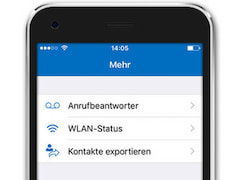 Die Smartphone-Kontakte auf eine FRITZ!Box von AVM importieren
Die Smartphone-Kontakte auf eine FRITZ!Box von AVM importieren
Bild: AVM
FRITZ!Boxen von AVM bieten einen großen Umfang an Funktionen.
Die meisten davon werden kaum genutzt oder sind den Router-Besitzern nicht bekannt.
Wer neben einer FRITZ!Box auch ein FRITZ!Fon besitzt, hat beispielsweise die Möglichkeit,
die Kontakte vom Smartphone bzw. Handy auf die jeweilige FRITZ!Box zu importieren.
Wir das genau funktioniert und was man dafür machen muss, erfahren Sie in diesem FRITZ!Box-Tipp.
Die Kontaktliste des Smartphones lässt sich ohne Probleme auf den AVM-Router exportieren, damit man auch per FRITZ!Fon auf die bekannten Kontakte schnell zugreifen kann. Dafür wird die FRITZ!App Fon benötigt. Die App steht für Smartphones mit dem Betriebssystem Android (zum Download) oder iOS (zum Donwload) zur Verfügung. Mit der FRITZ!App Fon lässt sich zum Beispiel das Smartphone per WLAN als Festnetz-Telefon verwenden. Bevor es mit der Übertragung der Kontaktliste auf die FRITZ!Box losgehen kann, muss der Besitzer einige Vorkehrungen treffen.
Über die FRITZ!App Fon Kontakte exportieren
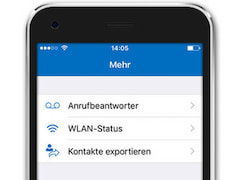 Die Smartphone-Kontakte auf eine FRITZ!Box von AVM importieren
Die Smartphone-Kontakte auf eine FRITZ!Box von AVM importieren
Bild: AVM
In der FRITZ!App Fon befindet sich unter dem Menüpunkt "Mehr" der Punkt "Kontakte exportieren".
Darüber kann via Klick mit der Übertragung der Kontaktliste vom Smartphone auf die jeweilige FRITZ!Box
begonnen werden. Dabei wird automatisch eine E-Mail samt Kontaktliste als Anhang von Smartphone generiert.
Diese E-Mail muss nun an die eigene E-Mail-Adresse geschickt werden, dann die Datei anschließend auf einem Computer
herunterladen und abspeichern.
Nun muss die Benutzeroberfläche der FRITZ!Box aufgerufen werden. Unter dem Punkt "Telefonie" in den Einstellungen ist der Unterpunkt "Telefonbuch" auszuwählen: Hier lässt sich ein Telefonbuch überschreiben oder neu erstellen - eine Limitierung an Telefonbüchern gibt laut AVM es nicht. Hinweis: Wird ein Telefonbuch überschrieben, gehen natürlich die zuvor gespeicherten Kontaktdaten verloren. Im nächsten Schritt muss über "Wiederherstellen" die lokal auf dem Computer abgespeicherte Datei mit den Kontaktdaten ausgewählt und bestätigt werden. Auf der jeweiligen FRITZ!Box dürfte nun der Zugriff auf die Kontaktliste des Smartphones möglich sein. Außerdem ist es ratsam, vor der Erstellung oder Überschreibung eines neuen Telefonbuchs immer die eigen Daten zu sichern.
Weitere Tipps und Tricks zur FRITZ!Box und Co. von AVM erhalten Sie in einem separaten Artikel.